
自作ゲーム用コントローラー(ADRADVA REVIVE USB ADVANCE)
ゲーム用のコントローラーを物色していたところ、自作をされているページを見つけて、簡単そうだったので自分でも作ってみました。
作ろうと思った背景:
ちょっとした空き時間にゲームでもと探していたら、War Thunderというのが無料で遊べるようなので、試してみたら結構面白くて何日か遊んでいました。そのうちに左の手首から小指にかけて違和感を感じるようになり、腱鞘炎になりかけていました。WAR THUNDERで小型ボートを動かすと、W/Sで速度増減、A/Dで操舵、Bで停止、SHIFTで望遠モード、Xでターゲットロック、Qで魚雷照準、スペースで魚雷発射、CTRLで機雷投下、Eで射撃目標変更、Gで煙幕、Cで自由視点と、左手の指を使う頻度がとても高いのです。操船(WSAD)をいつでも押せるように指をキーボードに置きながら望遠(SHIFT)をよく使うので小指への負担が大きかったようです。
キーボードを使っていると腱鞘炎が本格的になりそうだったので、代わりの入力デバイスが必須となりました。
部品
何はともあれADRADVA REVIVE USB ADVANCEです。
4000円くらいします。ESP32とjoystickライブラリを使えばADRADVA REVIVE USB ADVANCEと同じ機能をもっと安く実現できそうですが、割り当ての変更の度にソースコードを変えないとならないのは手間がかかるので、この値段は設定ツールと機能の価値と思えば安いものです。
上記のページで使っていたスティックは小さめでデザインも良くて使いやすそうなのですが価格が少し高めでしたので、AliExpressで見つけたPS4の交換用の物を買ってみました。購入時の価格は 217円だったので使えなくても諦めがつきます。ホールセンサータイプなのでドリフト減少が少ないとの評判です。

スイッチはなるべく小さく、音が大きくない物を探しました。ただweb上だと押す力や音まではわからないので、数種類買って良さそうなのを選びました。






最初のプロトタイプで使ったスイッチはMS-350-1でしたが、別のスイッチの使用感も試したかったので違う物を使うことにしました。

作成
ADRADVA REVIVE USB ADVANCE にはピンを半田付けしてソケットに挿し、ソケットの足を90度折り曲げてコントローラー天板の裏側に強力両面テープで貼り付けました。
プロトタイプなので筐体はMDF材と適当な端材です。MDF材は柔らかいのでノミとやすりで四角い穴も簡単に作れます。
スイッチ用の穴は、適当なサイズのドリルで穴をあけてからハンドリーマーでぴったりのサイズまで広げました。

プロトタイプ1号機で使いにくかった筐体側面のスイッチと使わなかったスライダーボリュームは削除し、筐体の上面にスイッチを集中させました。
スイッチは組み込む前にテスターで押した時に導通となることを全数確認しました。
Φ9mmの丸棒に穴をあけてジョイスティックの軸に差し込みましたが、写真の通り鉛筆のように削ることで軸の動作範囲が制限されなくなりました。削らないと軸を傾けた時に丸棒の端が筐体やネジに当たってしまい、ジョイスティックの最大最小の出力が得られません。
ちなみに丸棒はただ差し込んだだけなので、引っ張れば抜けてしまいます。

PS4交換用ジョイスティック
面倒だったのがジョイスティックの取り付けです。2.54mmピッチのユニバーサル基板のスルーホールに全てのピンが入ればよかったのですが、いくつかのピンは2.54mmピッチに合わなかったので、ピンを折り曲げて基板の表側で配線しました。また、ジョイスティックの金属ケースの足は太くてスルーホールに入らなかったので、ドリルでスルーホールを広げました。
交換用ジョイスティックのピンアサインはwebで情報を見つけませんでしたが、PS4のコントローラー基板の写真が見つかり以下の配線であることがわかりました。配線図の通りに配線してスティックを各軸方向に倒すと、対応するセンサーのOUTPUT端子が中央値から上限3.3V付近、下限0V付近まで変化しました。

設定ツールのアナログ値
ADRADVA REVIVE USB ADVANCEの設定用ツールを立ち上げてUSBケーブルでPCとボードを接続しておくと、対応する端子の電圧値が変化するのがわかります。スティックを離した時の電圧値を出力値128に対応する入力電圧として入れておけば、センターもばっちり合います。
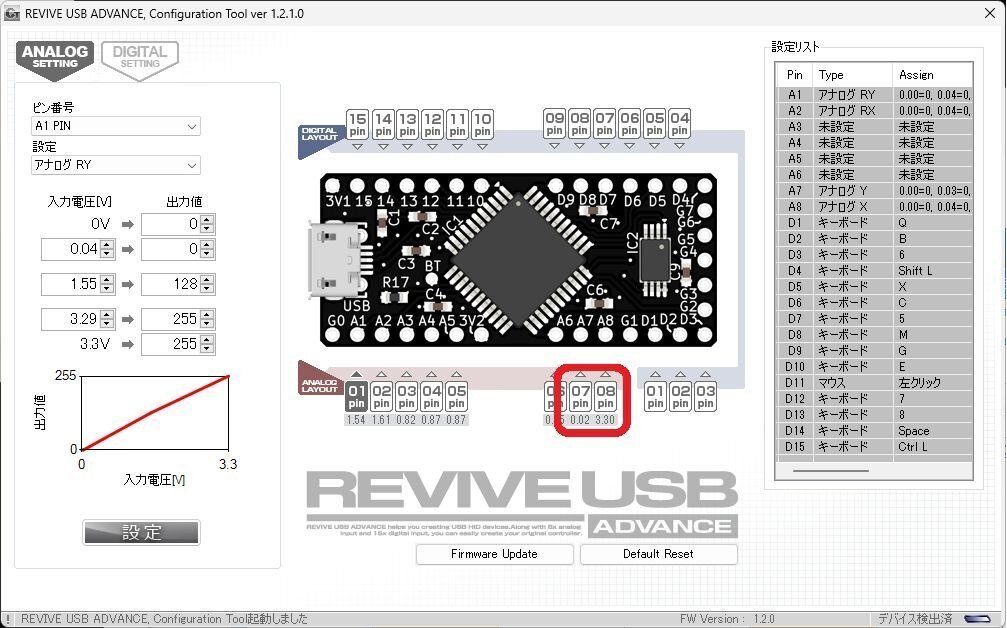

完成
板の固定は両面テープと養生テープですが、これでも十分にくっついています。

ボタンの割り当ては以下のようにしました。ジョイスティックを押した時のスイッチも割り当てています。

使用感
ADRADVA REVIVE USB ADVANCEの良いところは、設定ツールで簡単にスイッチとキーの対応を変更でき、それがADRADVA REVIVE USB ADVANCE側に保存されることだと思います。コントローラーを作ってから「このボタンはこの機能にしたほうが操作しやすい」と何回か割り当てを変更していますが、とても簡単に行えます。
もう少しデジタル入力の数が多ければ市販のジョイスティック並みのスイッチ数のコントローラーが作れるのにと思いますが、これはハードウエアの制限なのでどうしようもないです。
作ってからはこれで遊んでいますが、使い勝手がキーボードとは全く違い操作する時のストレスがほとんどありません。右のスティックをエルロンとピッチに割り当ててあるので、ボートから飛行機に乗り換えても操作ができます。まだプロトタイプですがしばらくはこれで十分です。
また腱鞘炎も今のところ再発していません。
半田付けと少々の加工技術があれば、自分の好みのコントローラーを作ることができるので、ADRADVA REVIVE USB ADVANCE はDIYする人にとっては良い選択になるかと思います。
2024/12/16追記(チャタリング発生)
頻繁に使うスイッチが、チャタリングを起こしたり、押しても反応が無い現象が出てきました。ここぞと思って押したときにチャタリングで押したのがキャンセルされたり、押したのに反応が無かったりするので、困ってしまいます。スイッチを押す回数はそれなりに多かったと思いますが、それでも半年もたなかったのは残念です。

耐久性がありそうなスイッチで押す力があまり強くない物を探して、これを見つけました。

マイクロスイッチにボタン部分の軸を通すガイドがねじ止めされていて、ボタンを押すと軸の先端がマイクロスイッチ本体のスイッチ部を押す構造になっていました。


早速組み込んだのがこちら。既に開けてある穴径がこのスイッチに対しては若干大きかったのですが、ワッシャの径が穴径より大きかったのでごまかし状態で固定することができました。


問題が発生しました。
ボタンの高さがあるので、奥のボタンが押しにくくなってしまいました。また、スティックを押し込んだ時にボタンとぶつかっています。スイッチを押した感触は軽くて快適なのですが、これではあまり実用的ではありません。ボタンの高さを縮めたいので、ボタン部分をカナノコで切ってボンドでくっつけることにしました。

ボタン部分を外すには、上の写真の矢印の部分に見えるボタン部の先端をラジオペンチで左右からはさんで爪が穴に通るようにしてボタン部を引き抜く必要があります。なので、ラジオペンチが入らない隙間に組み込んでしまうと、ボタン部が外せず、ナットも外せなくなり、二度と取り外せないスイッチになってしまうので、注意が必要です。


完成。良い感じの高さになりました。奥のボタンも問題なく押せます。


スイッチを押す力が今までに比べてだいぶ小さくなりました。押すのに必要な力は体感で1/3くらい。今までは「フン」と指先に力を入れるくらいの強さで押していたので、だいぶ快適になりました。
このスイッチでしばらく使ってみて耐久性を確認したいと思います。
